

|
办公软件是指可以进行文字处理、表格制作、幻灯片制作、图形图像处理、简单数据库的处理等方面工作的软件。目前办公软件朝着操作简单化,功能细化等方向发展。办公软件的应用范围很广,大到社会统计,小到会议记录,数字化的办公,离不开办公软件的鼎力协助。另外,政府用的电子政务,税务用的税务系统,企业用的协同办公软件,这些都属于办公软件。 我们知道,在 PC 桌面的 OneNote 版本里,提供有自定义标记的功能。 (具体可见:如何创建一个新的 OneNote 标记? )
但是,OneNote 有个缺点,它不提供导入导出这些自定义标记的功能,也不能在多台电脑的 OneNote 里同步这些自定义标记,这意味着你要在多台电脑的 OneNote 里重新手动自定义这些标记。这导致,自定义标记的功能大打折扣。 OneNote Gem - Favorite v23 开始在 OneNote 的功能区上添加一个 "收藏标记“的选项卡,你可以把自定义的标记收藏到这个选项卡上,OneNote Gem - Favorite 会同步这些标记到其他机器上。 收藏一个标记 按以下步骤添加标记到“收藏标记”选项卡里。
{C}
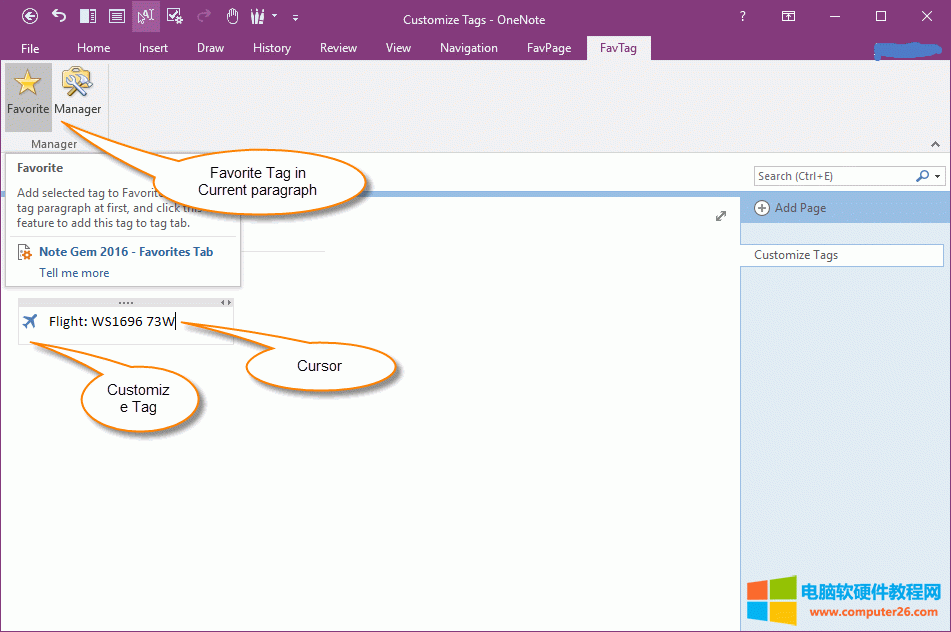
添加标记到“收藏标记”选项卡
在点击“收藏”按钮后,“Fight”标记会被添加到“收藏标记”的选项卡里。 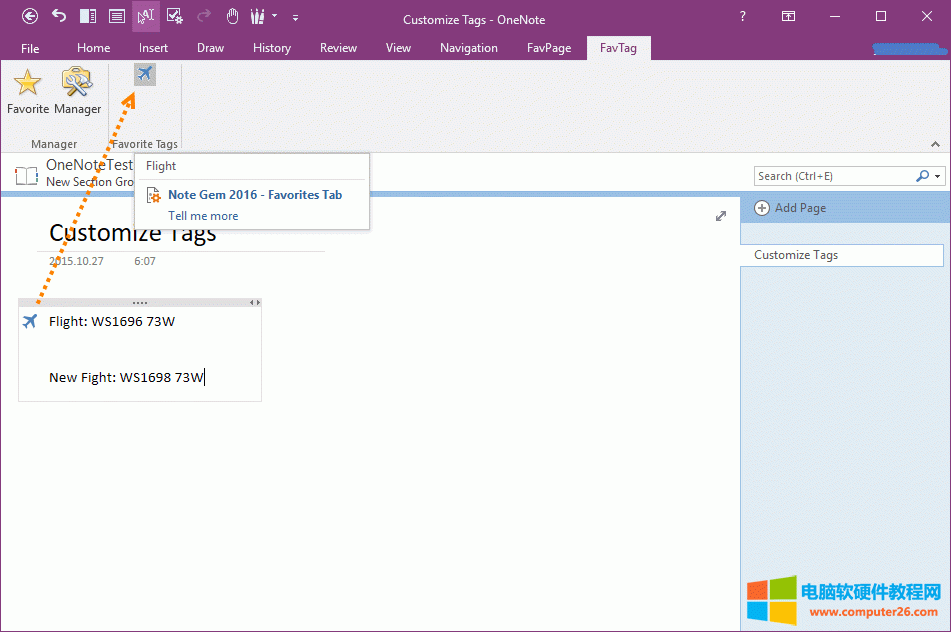
使用收藏的标记
首先,把光标在一个段落里,然后,点击“收藏标记”的标记“Flight”。 Gem 会把这个“Flight”标记添加到这个段落上。 如果,这个段落已经带有“Flight”标记,则 Gem 会从这个段落移除这个“Flight”标记。 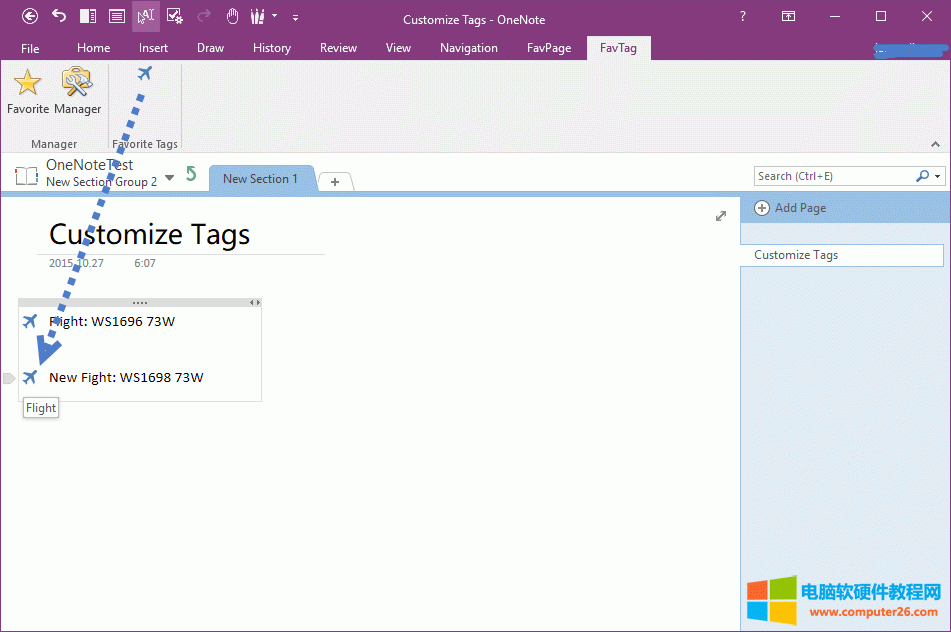
同步这些收藏的标记到其他电脑上
在多台电脑上,安装 OneNote Gem - Favorite 插件,该插件会自动同步这些“收藏标记”里的标记。让你无需再手动自定义这些标记。 下图是在 OneNote 2013 上安装 "OneNote Gem - Favorite", 同步完成后,收藏的标记就自动在“收藏标记”选项卡里出现了。 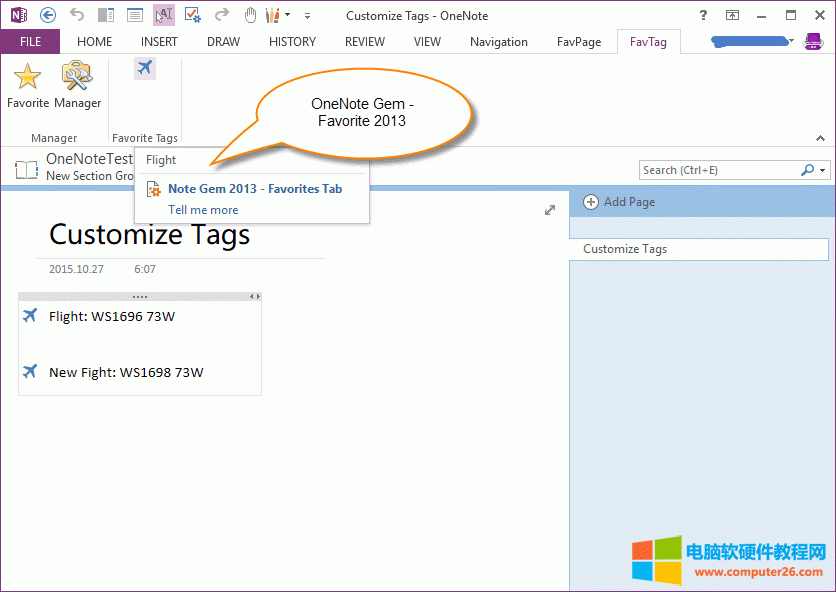 Office办公软件是办公的第一选择,这个地球人都知道。 |
温馨提示:喜欢本站的话,请收藏一下本站!